من هرگز از کروم خسته نمی شوم. علیرغم اینکه سافاری در چند وقت اخیر در آیفون و آیپد طرفداران زیادی پیدا کرده است ، مرورگر پرچمدار گوگل آنقدر خوب است که نمی توان آن را رها کرد.کروم داده ها را به طور یکپارچه در بین همه دستگاه های من همگام سازی می کند. و با توجه به اینکه من تقریباً همیشه از اکوسیستم اپل خارج می شوم، این عالی است. اگر نمیتوانید به اندازه کافی از کروم نیز استفاده کنید، باید به کروم بتا نگاهی جدی داشته باشید. این یک گام جلوتر از ساخت پایدار است و میتوانید جدیدترین ویژگیهای کروم را قبل از دیگران امتحان کنید. اما برخلاف ویندوز و macOS یا حتی اندروید، نصب کروم بتا برای iOS میتواند کمی پیچیده باشد. سخت نیست. اگر میخواهید کروم بتا را بر روی ایفون یا آیپد خود اجرا کنید، در این مقاله از سلام دنیا همه چیزهایی که برای تنظیم و روش نصب و اجرا گوگل کروم بتا در گوشی آیفون نیاز دارید آورده شده است. با ما همراه باشید.
روش نصب و اجرا گوگل کروم بتا در گوشی آیفون
مانند همیشه به حفظ حریم خصوصی، اپل در مورد اینکه اشخاص ثالث اجازه میدهند تودهها نسخههای بتا برنامههایشان را بدون کنترل کل فرآیند آزمایش کنند، کاملاً محدود است. بنابراین، کروم بتا را در فهرست App Store پیدا نخواهید کرد.
حتما بخوانید: دانلود و نصب گوگل کروم برای اندروید و آیفون
در عوض، باید آن را از طریق TestFlight نصب کنید. اگر از قبل نمیدانید، TestFlight یک برنامه تخصصی است که به تمام امور مربوط به نسخه بتا برنامه (دعوتنامه، نصب، بهروزرسانی، بازخورد و غیره) رسیدگی میکند.
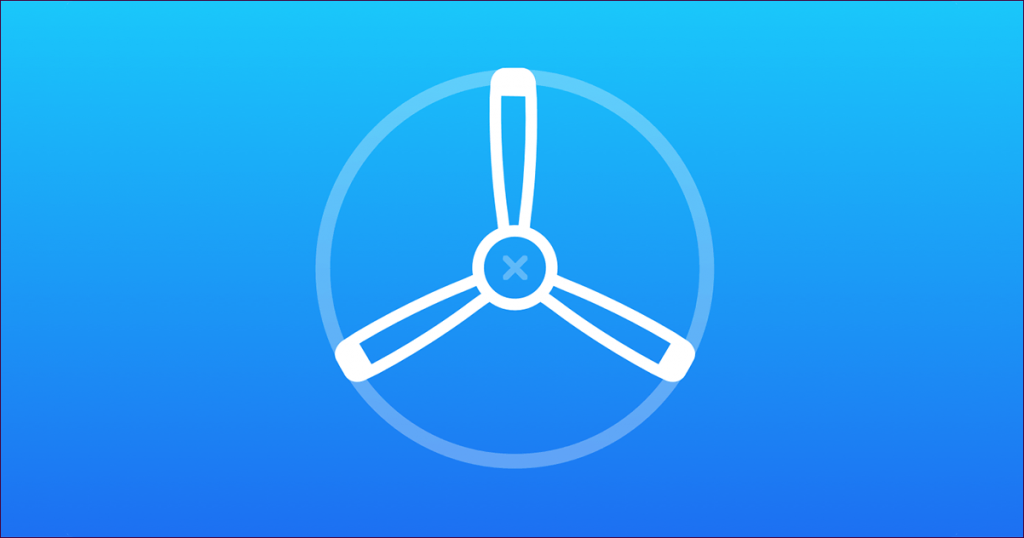
گذشته از این، استفاده از کروم بتا یک نقطه ضعف بزرگ نیز دارد. آن را نصب کنید و بیلد پایدار را روی ایفون یا ایپد شما بازنویسی می کند. اگر قصد داشتید از هر دو نسخه پایدار و بتا در کنار هم استفاده کنید، دیگر نمیتوانید این کار را انجام دهید.اگر هر دوی اینها مشکلی ندارند، وقت آن است که شروع کنید.
برنامه TESTFLIGHT را نصب کنید
همانطور که در بالا ذکر شد، برای شروع باید برنامه TestFlight را نصب کنید. و نصب آن آسان است. به App Store بروید، TestFlight را جستجو کنید و سپس روی Install ضربه بزنید تا آن را نصب کنید. پس از آن، شما آماده رفتن هستید.
نصب یک برنامه بتا از طریق TestFlight نیاز به دعوت از برنامهنویس برنامه دارد. با این حال، برای دریافت دعوتنامه Chrome Beta، نیازی به انجام کار احمقانه ای ندارید، زیرا گوگل در ارائه آنها بسیار سخاوتمند است.تنها کاری که باید انجام دهید این است که با استفاده از هر مرورگر وب در ایفون یا ایپد خود به صفحه رسمی Google Chrome Beta بروید و سپس روی دکمه دانلود Chrome Beta کلیک کنید.
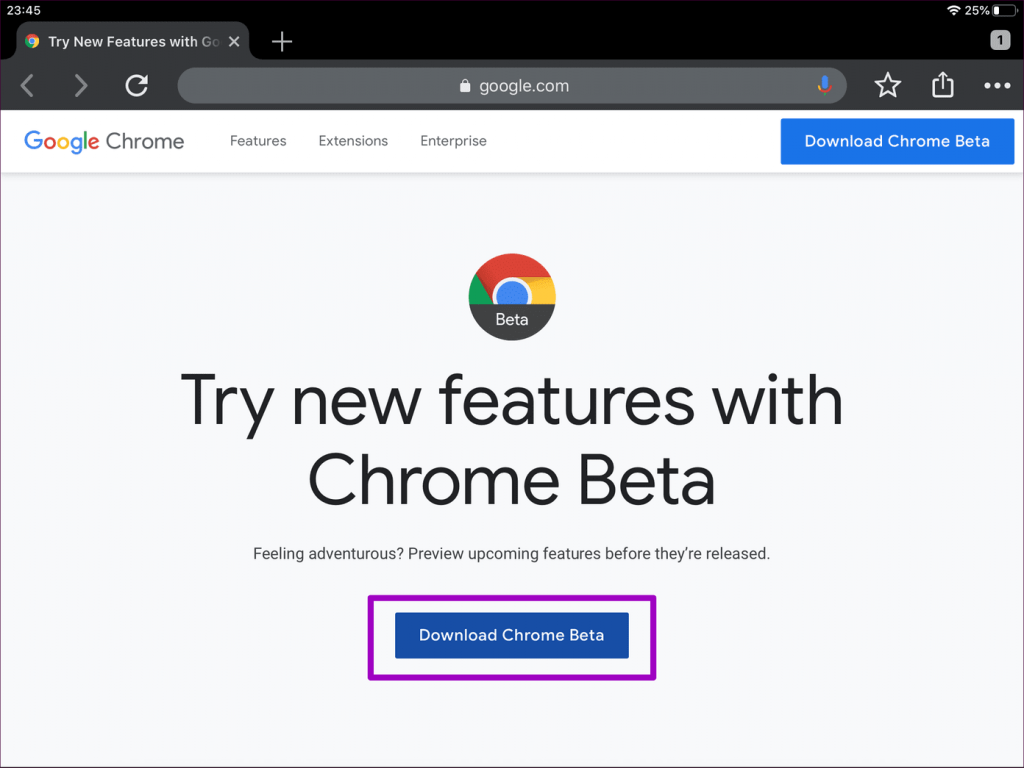
1. CHROME BETA را قبول کنید
قبل از اینکه بتوانید ادامه دهید، باید دعوت کروم بتا را بپذیرید. این به گوگل اجازه میدهد به هرگونه گزارش خرابی و اطلاعات استفاده مربوط به Chrome Beta دسترسی داشته باشد. این به گوگل کمک می کند تا انتشار پایدار را در آینده بهبود بخشد
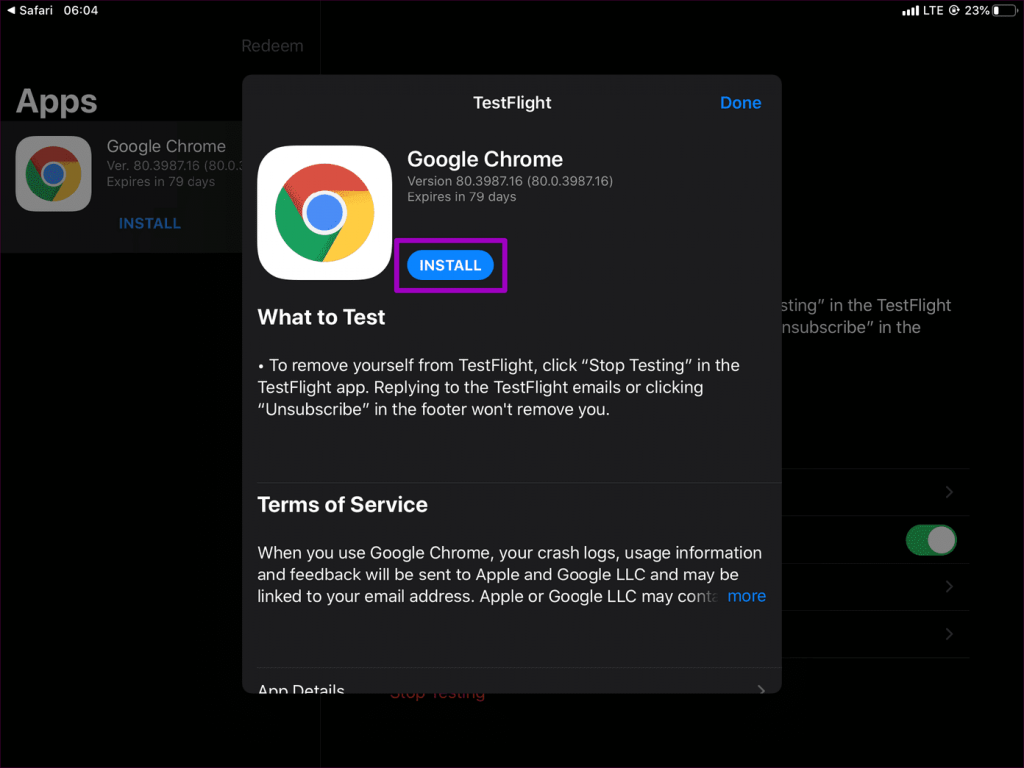
.برای جزئیات بیشتر، به بخش شرایط خدمات دعوت بروید. اگر آن را دوست دارید روی Accept ضربه بزنید.
حتما بخوانید: رفع مشکل و خطای کار نکردن کپچا (RECAPTCHA) در مرورگر کروم
پس از پذیرش دعوت کروم بتا، یک پنجره بازشو با دکمه Install از شما خواسته میشود. برای شروع نصب Chrome Beta روی آن ضربه بزنید.
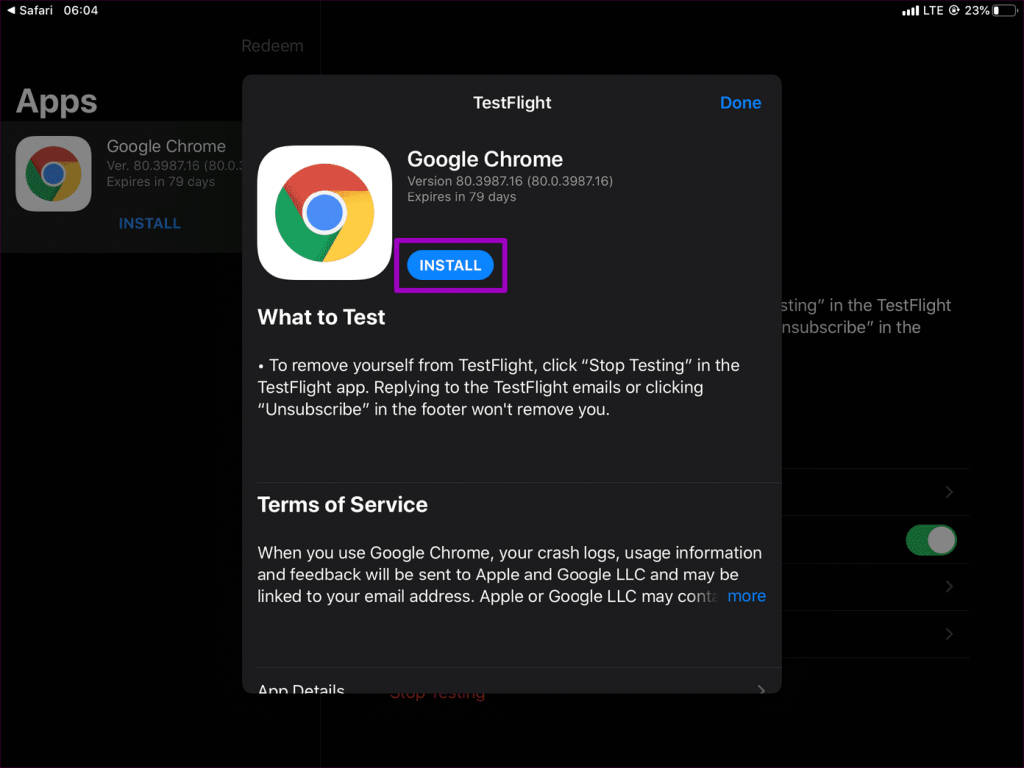
اگر نسخه پایدار مرورگر را نصب کرده باشید، هشداری درباره بازنویسی دادههایتان از شما خواسته میشود. اما به شرطی که وارد حساب گوگل خود شده باشید و بوکمارک ها، رمزهای عبور، تنظیمات و غیره خود را همگام سازی کرده باشید، دیگر لازم نیست نگران از دست دادن آنها باشید.
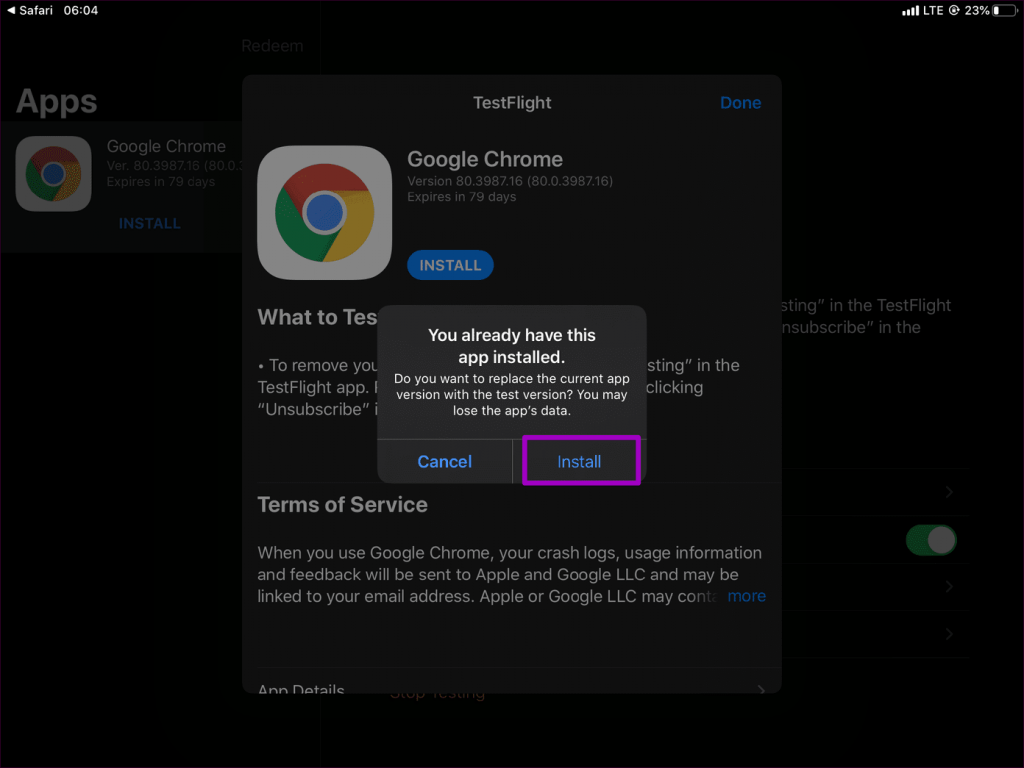
اما اگر قبلاً دادههای خود را همگامسازی نکردهاید، قبل از ضربه زدن روی دکمه Install این کار را انجام دهید. در غیر این صورت، اطلاعات خود را از دست خواهید داد.
استفاده از کروم بتا
Chrome Beta باید کاملاً شبیه به نسخه پایدار باشد. از آنجایی که نسخه بتا معمولاً تنها یک چرخه انتشار جلوتر از ساخت پایدار است، از نظر زیبایی شناسی انتظار تفاوت فاحشی را نداشته باشید. اما هنگامی که بهروزرسانیهای جدید Chrome Beta به iPhone یا iPad شما وارد میشود، باید ویژگیهای اضافی جدید و سایر تغییرات جزئی بصری را مشاهده کنید.
توجه داشته باشید: اگر وارد ساخت پایدار شدهاید، بهطور خودکار وارد کروم بتا میشوید و همه دادههایتان دست نخورده است. همگام سازی داده ها با حساب گوگل شما نیز مانند قبل کار خواهد کرد.
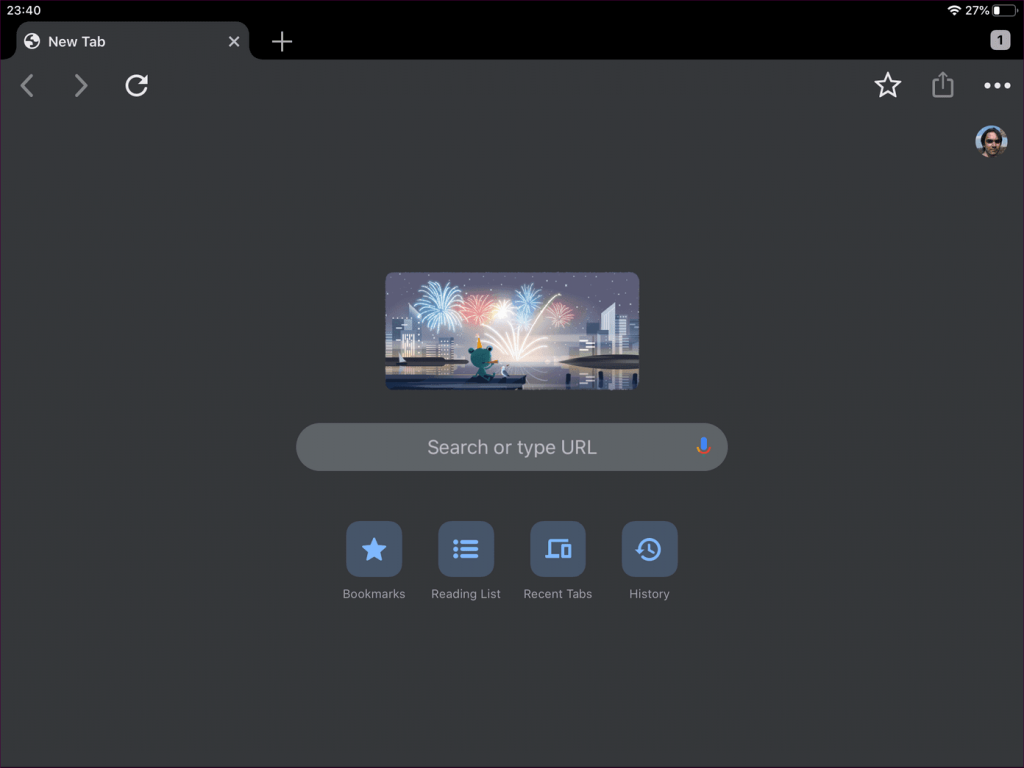
برای بهروزرسانی کروم بتا
باید از برنامه TestFlight استفاده کنید. اگر اعلانها را برای برنامه TestFlight روشن کردهاید، هر زمان که بهروزرسانی جدیدی در دسترس باشد، هشداری دریافت خواهید کرد. اما اگر اعلانها را خاموش کردهاید، به سادگی برنامه TestFlight را راهاندازی کنید و اگر مشاهده کردید که بهروزرسانی در دسترس است، روی Install در کنار Chrome ضربه بزنید. یک راه جایگزین برای بررسی سریعتر بهروزرسانیها، انجام یک حرکت لمسی لمسی روی نماد برنامه TestFlight و سپس با ضربه زدن روی بهروزرسانی همه، پیگیری است.
حتما بخوانید: رفع مشکل سرعت پایین دانلود در مرورگر گوگل کروم با 5 روش
ارسال بازخورد
TestFlight به طور خودکار داده های مختلفی را در رابطه با استفاده از Chrome Beta جمع آوری می کند - برای مثال، گزارش های خرابی. همچنین، میتوانید بازخورد خود را برای توسعهدهندگان Chrome ارسال کنید. برنامه TestFlight را باز کنید و سپس روی Send Feedback ضربه بزنید تا گزارشی با یا بدون هیچ اسکرین شات همراه ارسال کنید.
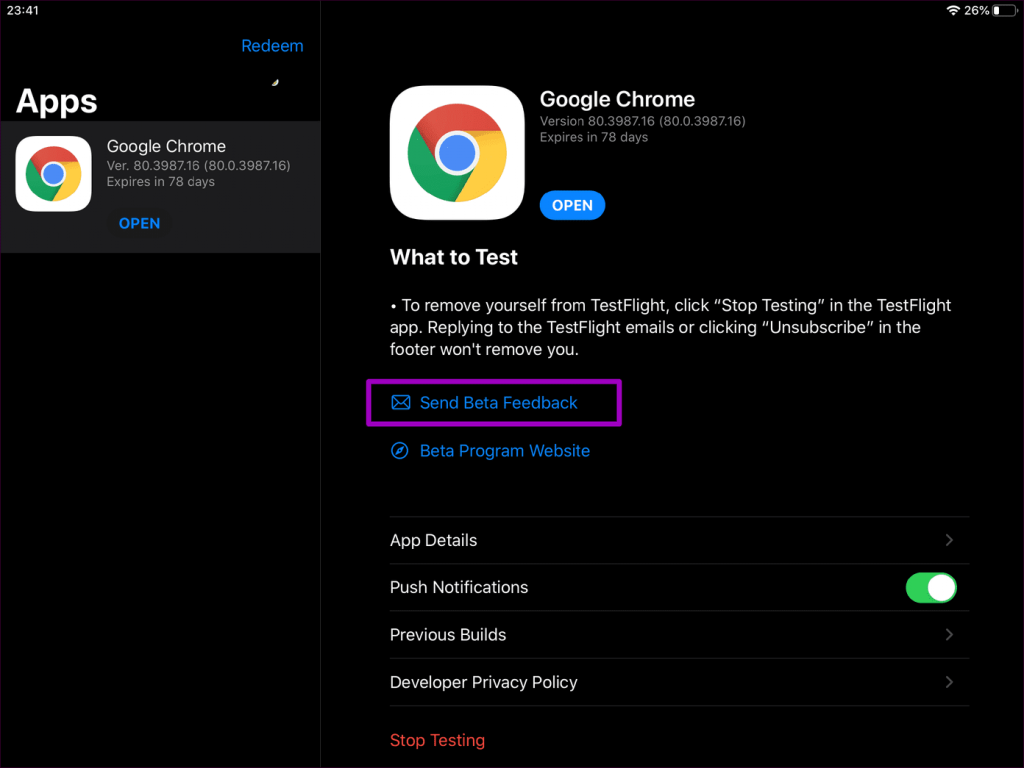
حذف CHROME BETA
اگر میخواهید به بیلد پایدار کروم برای iOS برگردید، کافی است آن را در App Store جستجو کنید و سپس روی Install ضربه بزنید. این به طور خودکار نسخه بتا را بازنویسی می کند. همچنین می توانید برنامه را به طور کامل حذف کنید .
با این حال، خیلی بهتر است که از قبل از نسخه بتا خودداری کنید، که پس از آن هرگونه اعلان مربوط به Chrome Beta در ایفون یا ایپدشما متوقف می شود. برای انجام این کار، برنامه TestFlight را باز کنید، Google Chrome را انتخاب کنید و سپس روی Stop Testing ضربه بزنید.
سخن آخر
اگر دوست نداشتید هفتهها منتظر بمانید تا ویژگیهایی مانند حالت دارک مد یا قابلیت تعویض موتورهای جستجو را داشته باشید، باید کروم را نصب کنید. و همچنین در اکثر موارد بسیار پایدار است. من میتوانم بگویم که خرابی یا باگ ارزش چیزی را دارد که در ازای آن دریافت میکنید.
مقالات مرتبط:
آموزش پاک کردن کش مرورگر گوگل کروم
دانلود بهترین نرم افزار پخش کننده همه فرمت ها برای کروم بوک

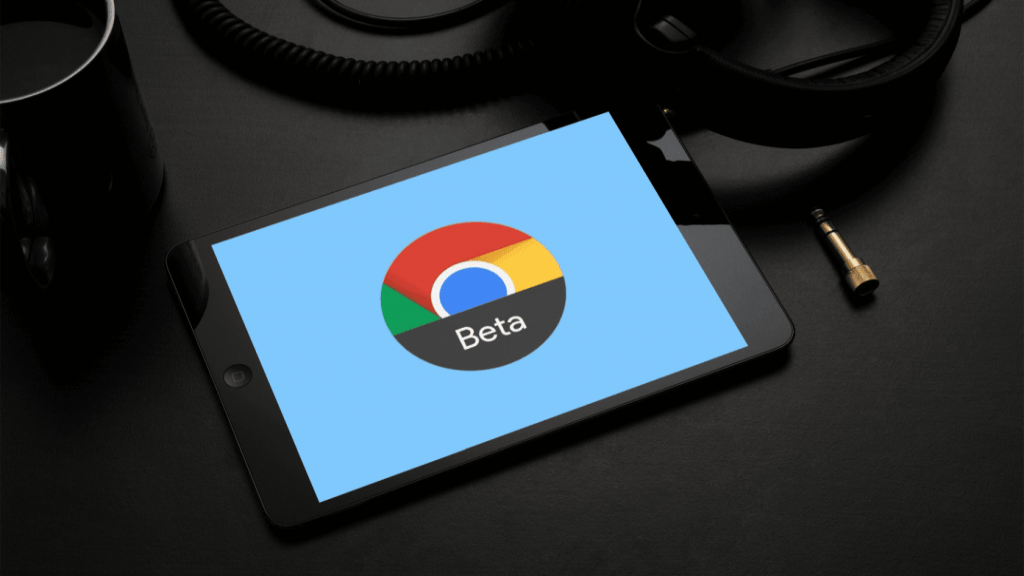
دیدگاه ها